Android入門學習_Android創建新項目及開發
創建一個新項目是很簡單的,只要你安裝了Eclipse插件,并且你的Eclipse軟件版本在3.2或3.3,你就可以開始開發了。
本文引用地址:http://www.104case.com/article/201609/303970.htm首先, 看一下要創建Hello, World程序從高級層面上有哪些步驟:
1, 通過 File -> New -> Project 菜單,建立新項目Android Project
2, 填寫新項目各種參數。
3, 編輯自動生成的代碼模板。
僅此而已,我們通過下面的詳細說明來完成每個步驟。
1、創建一個新的Android項目
啟動Eclipse, 選擇 File -> New -> Project 菜單, 如果你安裝好了Android的Eclipse插件,你將會在彈出的對話框中看到Android Project 的選項。
選擇“Android Project”,點擊 Next 按鈕。
2、填寫項目的細節參數
下面的對話框需要你輸入與項目有關的參數:
這個表格中詳細介紹了每個參數的含義:
Project Name: 包含這個項目的文件夾的名稱。
Package Name: 包名,遵循JAVA規范,用包名來區分不同的類是很重要的,例子中用到的是com.google.android,你應該按照你的計劃起一個有別于這個的路徑的名稱。
Activity Name: 這是項目的主類名,這個類將會是Android的Activity類的子類。一個Activity類是一個簡單的啟動程
序和控制程序的類。它可以根據需要創建界面,但不是必須的。
Application Name: 一個易讀的標題在你的應用程序上。
在選擇欄的 Use default location 選項,允許你選擇一個已存在的項目。
3,編輯自動生成的代碼。
當項目創建后,你剛才創建的HelloAndroid就會是包含下面的代碼.
java代碼:
public class HelloAndroid extends Activity{
/** Called when the activity is first created. */
@Override
public void onCreate(Bundle icicle){
super.onCreate(icicle);
setContentView(R.layout.main);
}
}
復制代碼
下面我們開始修改它 [構建界面] 當一個項目建立好以后,最直接的效果,就是在屏幕上顯示一些文本,下面是完成后的代碼,稍后我們在逐行解釋。
java代碼:
public class HelloAndroid extends Activity {
/** Called when the activity is first created. */
@Override
public void onCreate(Bundle icicle) {
super.onCreate(icicle);
TextView tv = new TextView(this);
tv.setText(Hello, Android);
setContentView(tv);
}
}
復制代碼
注意你還需要添加 import android.widget.TextView; 在代碼開端處。在Android程序中, 用戶界面是由叫做Views類來組織的。
一個View可以簡單理解為可以繪制的對象,像選擇按鈕,一個動畫,或者一個文本標簽(這個程序中),這個顯示文本標簽的View子類叫做TextView.
如何構造一個TextView:TexiView tv = new TextView(this);TextView的構造參數是Android程序的Context實例, Context可以控制系統調用, 它提供了諸如資源解析, 訪問數據庫等等。Activity類繼承自Context類,因為我們的HelloAndroid 是Activity的子類,所以它也是一個Context類,所以我們能用this在TextView構造中。當我們構造完TextView后,我們需要告訴它顯示什么:tv.setText(Hello, Android);這個步驟很簡單,當我們完成了這些步驟以后,最后要把TextView顯示在屏幕上。setContentView(tv);Activity的setContentView()方法指示出系統要用哪個View作為Activity的界面, 如果一個Activity類沒有執行這個方法,將會沒有界面并且顯示白屏。在這個程序中,我們要顯示文本,所以我們傳入已創建好的TextView。
好了,程序代碼已經寫好,下面看看運行效果。運行代碼: Hello, Android使用Android的Eclipse插件就可以很輕松的運行你的程序,選擇Run -> Open Run Dialog。你將會看到下面的對話框下一步, 高亮Android Application 標簽, 然后按下左上角的圖標(就是像一片紙帶個小星星那個), 或者直接雙擊 Android Application 標簽, 你將會看到一個新的運行項目,名為New_configuration.取一個可以表意的名稱,比如Hello, Android, 然后通過Browser按鈕選取你的項目(如果你有很多個項目在Eclipse中,確保你選擇要運行的項目), 然后插件會自動搜索在你的項目中的Activity類并且將所有找到的添加在Activity標簽的下拉列表中。我們只有Hello, Android一個項目,所以它會作為默認選擇。點擊Apply 按鈕,已經完成了,你只需要點擊Run按鈕,然后 Android的模擬器將會啟動,你的應用程序就會被顯示出來。





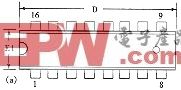

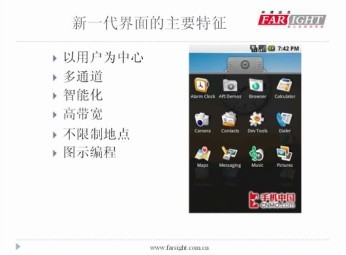



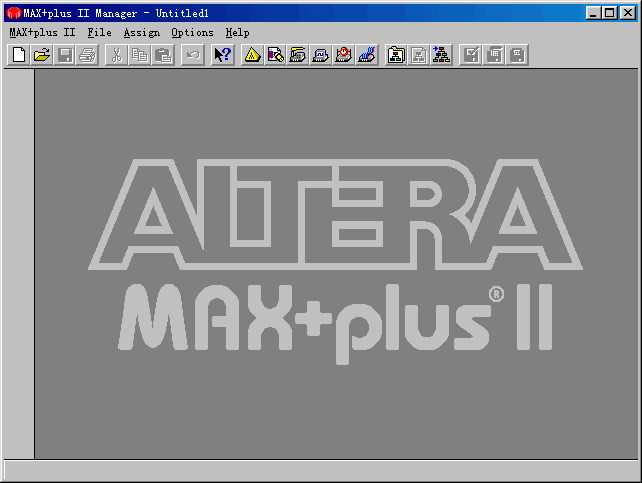
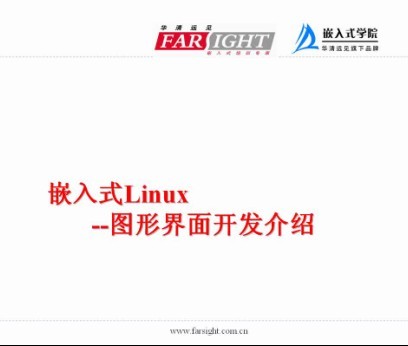
評論